Tā kā uz atrašanās vietu balstītie pakalpojumi (LBS) kļūst arvien populārāki, pieaug arī diskusijas par privātumu. Viens populārs LBS pakalpojums, Foursquare, kļūst arvien populārāks.
Ar šo rokasgrāmatu mēs plānojam parādīt, kā pielāgot Foursquare konta konfidencialitātes iestatījumus; ļaujot jums atklāt vai ierobežot tik daudz personiskās informācijas, cik vēlaties.

Pirmā lieta, kas jums jādara, ir pieteikties Foursquare kontā un noklikšķiniet uz saites Iestatījumi loga augšpusē, tā atrodas blakus logam Iziet. Kad esat pārvietojies uz iestatījumu ekrānu, jums vajadzētu redzēt kaut ko līdzīgu iepriekš redzamajam ekrānam.
Šī augšējā sadaļa ļauj rediģēt informāciju, ko lietotāji var redzēt, kā arī rediģēt informāciju, kas saistīta ar jūsu kontu. Pārbaudot vai nepārbaudot lodziņu, jūs vai nu atļausiet vai liegsiet lietotājiem piekļūt jūsu tālruņa numuram, e-pasta adresei un Facebook vai Twitter kontam.
Kad lietotājs aplūko jūsu profilu, izmantojot mobilo lietotni, viņiem būs pieejama jebkura informācija, kuru jūs atļausit izmantot, ko nosaka šīs kastes.
Atzīmējiet izvēles rūtiņas blakus informācijai, kas jums ir ērti pieejama. Atstājiet lodziņus nekontrolēti attiecībā uz informāciju, kuru vēlaties saglabāt privāti.

Ja ritiniet uz leju sadaļā Iestatījumi, jūs redzēsiet sadaļu ar nosaukumu "Jūsu privātuma profils", kā arī sadaļu ar nosaukumu "Sūtīt man e-pastu, kad." E-pasta brīdinājuma iestatījumi ir personiskas izvēles jautājums un ne vienmēr ir daudz ko darīt ar konfidencialitāti, tāpēc mēs nepievērsīsim detalizētu informāciju par šo sadaļu.
Tomēr mēs ejam cauri katrai privātuma profila opcijai un izskaidrosim tieši to, ko tie nozīmē.
- Piedalieties Foursquare pilsētās. Ja jūs vēlētos piedalīties mēru iegūšanā vietās, kur bieži sastopaties, atzīmējiet šo lodziņu. Tā kā mērs atrodas vietā, tas nozīmē, ka jūsu attēls, kā arī konts tiks rādīts, kad kāds skatīs šo vietu vai nu tīmekļa vietnē, vai mobilajā ierīcē.
- Parādiet man mobilajā lietotnē sarakstā “Kas šeit”. Ja šī opcija ir iespējota, tas ļaus citam lietotājam parādīt jūsu attēlu un varēs apskatīt jūsu profilu, kad viņi skatās vietu, kur pašlaik esat reģistrējies. Atzīmējiet šo izvēles rūtiņu, ja vēlaties, lai jūsu attēls tiktu rādīts.
- Ievietojiet mani draugu statusa atjauninājumos uz čivināt un Facebook, kad esmu pārbaudīts tajā pašā vietā, kur viņi ir. Šī opcija kontrolē, vai jūsu vārds tiks iekļauts, reģistrējoties vietai ar citiem Foursquare draugiem, un viņi sūta savus reģistrēšanās pieteikumus uz Facebook Twitter. Atzīmējiet šo lodziņu, ja nevajag, ka jūsu vārds ir iekļauts šajos tweets vai statusa atjauninājumos.
- Ļaujiet vietējiem uzņēmumiem uzzināt, kad es esmu lojāls klients. Ja uzņēmuma īpašnieks pieprasa vietu, viņi var redzēt dažādus statistikas datus par to, kas ir reģistrējies savā vietā. Atzīmējot šo lodziņu, jūsu reģistrēšanās var parādīties uzņēmumu īpašniekiem.

Pēc tam, kad esat iestatījis konfidencialitātes profila iestatījumus, nākamā sadaļa ļauj savienot jūsu Twitter vai Facebook kontus ar Foursquare kontu. Tas ļauj jums meklēt jūsu čivināt vai Facebook draugus kolēģiem Foursquare lietotājiem, vai dalīties ar jūsu reģistrēšanās, nozīmēm un mēra vietām ar saviem Twitter un Facebook draugiem.
Kad esat savienojis vienu vai abus kontus savam foursquare kontam, izlemiet, cik daudz (vai maz) informāciju vēlaties automātiski nosūtīt uz pakalpojumiem. Koplietošana var būt jautra, bet atcerieties, ka ar konkrētu laiku mēs nodarbojamies ar jūsu precīzu atrašanās vietu, labāk ir kļūdīties piesardzīgi.

Viena lieta, kas jāatzīmē, ir tas, ka, atstājot izvēles rūtiņu "Kopīgot manu reģistrēšanos čivināt", jūs joprojām varēsiet kontrolēt savu reģistrēšanās koplietošanu savā mobilajā ierīcē katrā reģistrēšanās reizē (kā redzams iepriekš). Ja jūs atzīmētu šo lodziņu, tas nosūtītu katru reģistrāciju attiecīgajā pakalpojumā.

Pēdējā sadaļa var būt viena no svarīgākajām Foursquare konta iestatījumu daļām. Sadaļā Savienojumi ir redzamas visas trešās puses lietotnes, kuras esat atļāvis piekļūt savam Foursquare kontam, ieskaitot jūsu personisko informāciju.
Ja uzskatāt, ka lietojumprogramma piekļūst jūsu kontam ar ļaunprātīgu nodomu, tas ir, ja jūs vēlaties atcelt šīs lietotnes piekļuvi jūsu kontam. Lai atceltu piekļuvi lietotnei, atrodiet sarakstā lietojumprogrammas nosaukumu, pēc tam noklikšķiniet uz saites Atsaukt piekļuvi, kas atrodas pa labi no lietotnes nosaukuma. Kad tas būs izdarīts, šī lietotne vairs nevarēs sazināties ar jūsu Foursquare kontu.
Runājot par privātumu, izmantojot LBS pakalpojumus, jūs nekad nevarat būt pārāk uzmanīgi. Mēs ceram, ka šī rokasgrāmata palīdzēs jums pielāgot jūsu konfidencialitātes iestatījumus tā, lai jūs patiešām varētu izmantot Foursquare.








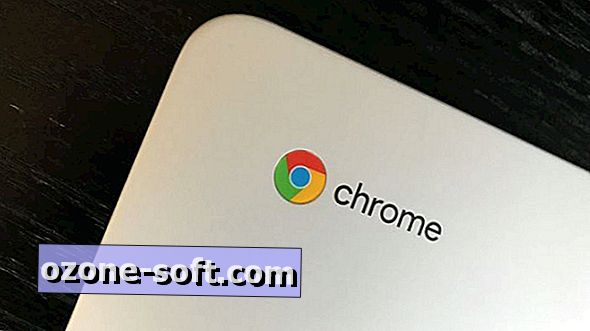




Atstājiet Savu Komentāru